
Ya hemos tratado en varias ocasiones cómo mejorar tu red WiFi doméstica eligiendo el mejor canal disponible o usando repetidores WiFi. Hoy vamos a ir un paso más allá y vamos a explicaros cómo conseguir que te llegue la señal de tu red WiFi a aquellos lugares donde no llega con la suficiente calidad y así poder disfrutar de internet en todos los rincones de la casa, y lo vamos a hacer gracias a unos dispositivos llamados «PLC WiFi». Os explico a continuación qué son y cómo funcionan, así como la configuración idónea para que todo funcione a la perfección.
Repetidor vs. PLC vs. PLC-WiFi
Primero dejemos varios conceptos claros para saber de lo que hablamos. Existen varias opciones para extender tu red doméstica, y las podemos resumir en:
- Un repetidor WiFi es aquel que recoge una señal WiFi y la vuelve a enviar, consiguiendo una mayor cobertura. Son dispositivos con una fácil configuración, con precio asequible y muy discretos, ya que lo único que necesitas es un enchufe donde colocarlos. El problema que tienen es que siempre sufren una pérdida de calidad que dependerá de la zona donde lo coloques, de modo que si lo sitúas en una zona alejada del router principal la calidad de la señal que reciben es mala, y por lo tanto la señal que repiten es peor aún.
- Un PLC es un dispositivo que usa la red eléctrica de tu casa para extender tu red de internet. Al menos necesitas dos dispositivos, uno conectado por cable ethernet al router principal y que se enchufa a cualquier toma de electricidad, y otro que enchufado a otra toma eléctrica alejada recoge esa señal y la transmite mediante cable ethernet a cualquier otro dispositivo que se conecte a él. Dependiendo de la instalación eléctrica que tengas la pérdida de señal será mayor o menor, pero tienen el inconveniente de que no permiten la conexión inalámbrica, sólo mediante cable ethernet.
- Un PLC-WiFi combina los dos dispositivos anteriores: usa la red eléctrica para extender la red de internet de tu casa, y el segundo receptor recoge esa señal y crea un punto de acceso WiFi al que se pueden conectar los dispositivos de forma inalámbrica.
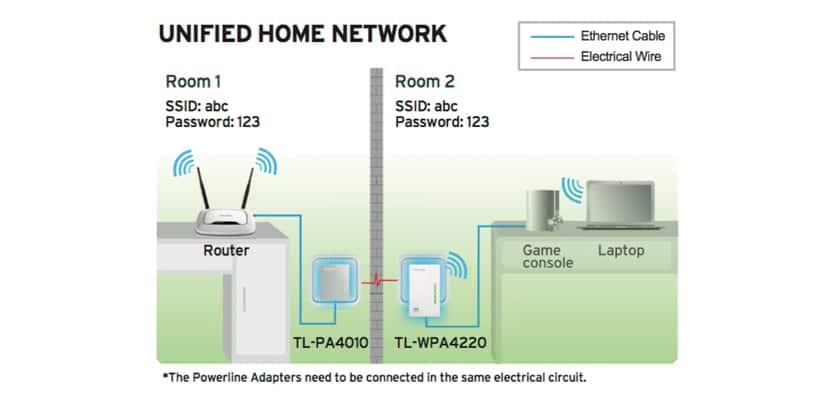
Este gráfico muestra con imágenes lo que es un PLC-WiFi. Como podéis ver la unidad principal va conectada mediante cable ethernet al router principal, se enchufa en una toma de corriente (siempre directa a la pared, nada de múltiples ni nada parecido), y la unidad satélite, conectada a otro enchufe recibe esa señal de internet y la transmite de forma inalámbrica a otros dispositivos. También suele disponer de alguna toma Ethernet para conectar algún dispositivo mediante cable, consiguiendo mejores velocidades. Otra ventaja es que puede conectar varias unidades satélites en diferentes zonas para así conseguir mayor extensión de cobertura WiFi.
Características que debe tener un PLC WiFi

Los hay muy variados y de todos los diseños y colores posibles, con más velocidad o menos, dual-band, compatibles con 802.11ac… y por supuesto, los precios varían mucho de unos a otros. Yo he optado en mi caso por el modelo que veis en la imagen (50€ en Amazon). Con velocidades de hasta 300Mbps compatible con el estándar IEEE802.11b/g/n, y lo más importante, capaz de clonar tu red.
¿Por qué es importante este detalle? Quiero mantener una única red en casa (Red de Luis), no como ocurre con los repetidores convencionales que te crean una red nueva (Red de Luis X). No todos los dispositivos de este tipo son capaces de hacerlo, por lo que fijaros en las especificaciones que la clonación está incluida. ¿Qué consigo con esto? Pues que mis dispositivos se conecten a una única red, y que simplemente cojan la de mejor cobertura en función de dónde me encuentre. Estar conectados a dos redes diferentes tiene inconvenientes a la hora de poder compartir archivos, por ejemplo.
El resto de especificaciones debe depender de tus necesidades. Obviamente cuanto mejores sean las especificaciones, mejor es el PLC, pero piensa en si vas a sacar provecho de ello, porque el simple hecho de que sea dual-band (2,4 y 5 GHz) puede hacer que dupliquen su precio.
Configuración del PLC WiFi
Es muy sencilla, o al menos debería serlo. Básicamente se trata de enchufar el emisor a una toma de corriente y conectarlo mediante ethernet al router principal. Conecta después el satélite a otra toma de corriente en la zona donde te llegue mala cobertura y ya estará todo casi hecho. Con este procedimiento tendrás una red WiFi diferente a la principal, que como os he dicho no es lo que buscaba yo. Este modelo de TP-Link cuenta con un botón de clonación que debería hacerlo todo muy fácil, pero yo tengo como router principal el AirPort Extreme de Apple, que sólo permite WPS para conectar impresoras, de modo que tuve que recurrir a la configuración manual.

Tampoco es que sea complicado, pero me costó dar con la solución. Deberás descargarte la aplicación de configuración que tienes en la página oficial de TP-Link (aquí) y acceder al menú de configuración del PLC-WiFi. Deberás estar conectado al PLC mediante cable ethernet o a esa red WiFi que ha creado (la contraseña está en una pegatina que tiene el PLC). Deberás acceder al menú «Wireless» y cambiar el nombre de la red Wifi (SSID) por el nombre de tu red principal, respetando mayúsculas, minúsculas, guiones, espacios, etc.

Ahora dentro del menú «Security» cambia la clave y pon exactamente la misma que tienes en el router principal. Ya tendrás tu red WiFi clonada y tus dispositivos no tendrán ningún problema para conectarse a la que genera el router o a la que general el PLC-WiFi dependiendo de la cobertura.
Resultado: WiFi en todas partes
Es de ilusos pensar que vamos a tener la misma velocidad de conexión con esta red duplicada que con la red que nos general el router principal. Yo dispongo de conexión de 300Mb, velocidad de consigo sin problemas conectado mediante WiFi en el salón, donde está el router. Sin embargo en la cocina, donde he colocado este PLC-WiFi, y que está en el otro extremo de la casa «sólo» consigo 30Mb en mi iPhone y unos 50Mb en mi MacBook. A pesar de la pérdida de velocidad en la práctica esto supone que puedo reproducir cualquier contenido en streaming o descargar rápidamente cualquier aplicación desde la otra punta de mi casa, donde hasta ahora sufría continuos cortes y velocidades en ocasiones desesperantes. Para mí esta ha sido por fin la solución, espero que os ayude a vosotros también.

Yo tengo instalado este mismo equipo, y funciona bien. No es de los mejores, pero cumple correctamente. Además, se configura por WPS de forma sencilla.
Saludos.